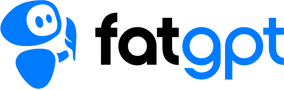Docker, modern yazılım geliştirme süreçlerinin vazgeçilmez bir parçası haline gelmiş güçlü bir konteynerleştirme platformudur. Geliştiricilere ve sistem yöneticilerine uygulamaları hızlı bir şekilde oluşturup dağıtma, test etme ve yönetme imkanı sunar. Bu blog yazısında, Docker’ın temel tanımını ve tarihini ele alacak, avantajlarını ve kullanım alanlarını inceleyeceğiz. Ayrıca, Docker kurulumu için adım adım bir rehber sunacak, temel ve ileri düzey komutları açığa çıkaracak, Dockerfile ile imaj oluşturma yöntemlerini anlatacağız. Docker container’ların nasıl oluşturulup yönetileceğinden başlayarak, Docker Compose ile birden fazla konteynerin yönetimine kadar detaylı bilgileri paylaşacağız. Son olarak, Docker Registry, ağ yönetimi, güvenlik ve uygulama iletişimi konularına da değineceğiz. Docker dünyasına adım atmaya hazır mısınız?Docker ile sanallaştırma dünyasına adım atın. Kurulum, komutlar, image oluşturma ve daha fazlası için rehberimizi keşfedin!
Docker Nedir? Temel Tanım ve Tarihçe

Docker, uygulamaların ve hizmetlerin sanal ortamlarda çalıştırılmasına olanak tanıyan bir platformdur. Uygulamaların geliştirilmesi, test edilmesi ve dağıtılması süreçlerini kolaylaştırarak geliştiricilere ve sistem yöneticilerine sade bir yapı sunar. Temel olarak, Docker, uygulamaların taşınabilirliğini sağlamak için konteyner teknolojisini kullanır. Konteynerler, uygulamaların çalışma ortamlarını ve bağımlılıklarını izole eden hafif ve taşınabilir bileşenlerdir.
Docker, 2013 yılında Solomon Hykes tarafından yaratılmıştır. Başlangıçta bir açık kaynak projesi olarak geliştirilen Docker, hızla popülerlik kazanarak yazılım geliştirme dünyasını dönüştürmüştür. İlk olarak konteyner teknolojisini kullanarak uygulamaların daha verimli bir şekilde dağıtılmasını sağlamış, ardından zamanla sunduğu özelliklerle kurumsal ortamlarda da yaygın bir biçimde kullanılmaya başlanmıştır.
Konu Dışı: WooCommerce ile E-Ticaret Sitesi Açmak
Docker’ın sunduğu avantajlar arasında hızlı dağıtım, kaynak verimliliği, yeniden kullanılabilir yapıların oluşturulması ve farklı platformlarda uyumluluk yer almaktadır. Bu özellikler, Docker’ı yalnızca geliştiriciler için değil, aynı zamanda işletmelerin tüm teknoloji altyapısı için vazgeçilmez bir araç haline getirmiştir.
Docker, günümüzde açık kaynak toplulukları, büyük teknoloji şirketleri ve startup’lar tarafından geniş ölçüde kullanılmaktadır. Platform, uygulama geliştirme süreçlerini dönüştürmenin yanı sıra, DevOps, CI/CD (Sürekli Entegrasyon/Sürekli Dağıtım) iş süreçlerinde de önemli bir rol oynamaktadır. Docker ile birlikte gelen Docker Compose, Docker Swarm ve Kubernetes gibi araçlar, konteynerlerin yönetimi ve orkestrasyonu için ekstra yetenekler sağlamaktadır.
Docker’ın Avantajları ve Kullanım Alanları
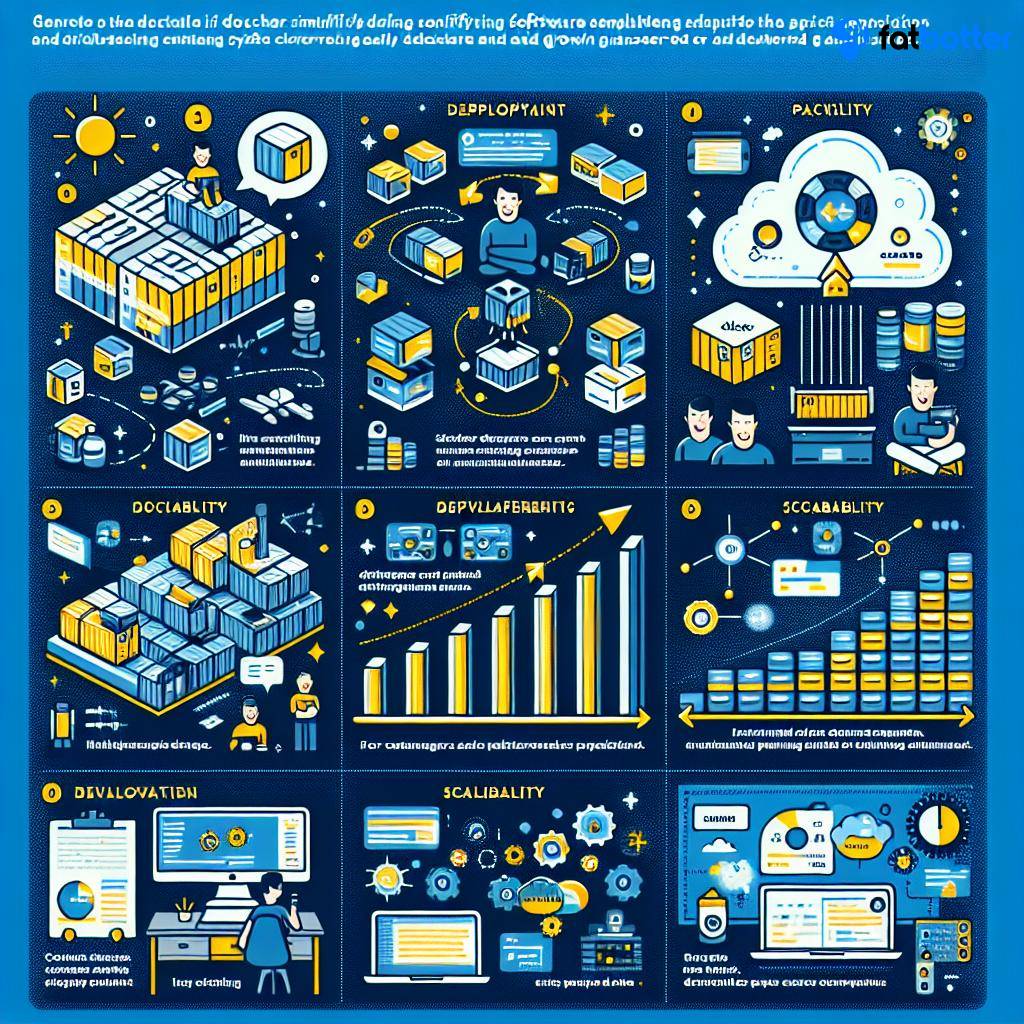
Docker, modern yazılım geliştirme süreçlerinde devrim yaratan bir teknoloji haline gelmiştir. Kullanım alanları ve sağladığı avantajlar sayesinde, yazılım ekiplerinin daha verimli ve ölçeklenebilir çözümler üretmesine olanak tanır. İşte Docker’ın sunduğu bazı temel avantajlar ve bu avantajların kullanıldığı alanlar:
Avantajlar
- Taşınabilirlik: Docker konteynerleri, geliştirildiği ortamdan bağımsız olarak herhangi bir platformda çalıştırılabilir. Bu, uygulamaların farklı ortamlarda sorunsuz bir şekilde taşınmasını sağlar.
- Hızlı Dağıtım: Konteynerlerin hızlı bir şekilde oluşturulması ve dağıtılması, geliştirme ve test süreçlerini hızlandırır. Bu sayede yeni özellikler daha kısa sürede kullanıcılarla buluşturulabilir.
- Kaynak Verimliliği: Docker, uygulamaları izole bir şekilde çalıştırdığı için, sistem kaynaklarının daha verimli kullanılmasını sağlar. Aynı fiziksel sunucuda birden fazla konteyner ile yüksek yoğunluklu çalışma imkanı sunar.
- Kolay Ölçeklenebilirlik: Talep arttığında yeni konteynerler hızlı bir şekilde oluşturulabilir, bu da uygulamaların kolayca ölçeklenmesini sağlar.
- Versiyon Kontrolü: Docker ile kullanılan imajlar versiyonlanabilir. Bu sayede geliştiriciler, belirli bir versiyona geri dönebilir veya değişiklikleri takip edebilir.
Kullanım Alanları
- Web Uygulamaları: Docker, web uygulamalarının geliştirilmesi ve dağıtılması için önemli bir araçtır. Geliştiriciler, farklı bileşenleri ayrı konteynerlerde çalıştırarak uygulama mimarisini düzenleyebilir.
- DevOps Uygulamaları: CI/CD (Sürekli Entegrasyon/Sürekli Dağıtım) süreçlerinde Docker, kodun hızlı bir şekilde test edilmesi ve dağıtılması için kullanılır.
- Veri Bilimi ve Makine Öğrenimi: Veri bilimcileri, projeleri için gerekli kütüphaneleri ve bağımlılıkları izole bir ortamda çalıştırmak için Docker konteynerlerinden yararlanır.
- Microservices Mimarisi: Uygulamaların mikro hizmet mimarisi ile geliştirilmesi durumunda, her mikro hizmetin farklı bir konteyner içinde çalıştırılması sağlanarak sistemin yönetimi kolaylaşır.
Bu avantajlar ve kullanım alanları, Docker’ı yazılım geliştirme süreçlerinde vazgeçilmez bir araç haline getiriyor. Geliştiriciler, Docker sayesinde daha hızlı, daha güvenilir ve daha ölçeklenebilir uygulamalar oluşturma şansına sahip oluyorlar.
Docker Kurulumu: Adım Adım Rehber
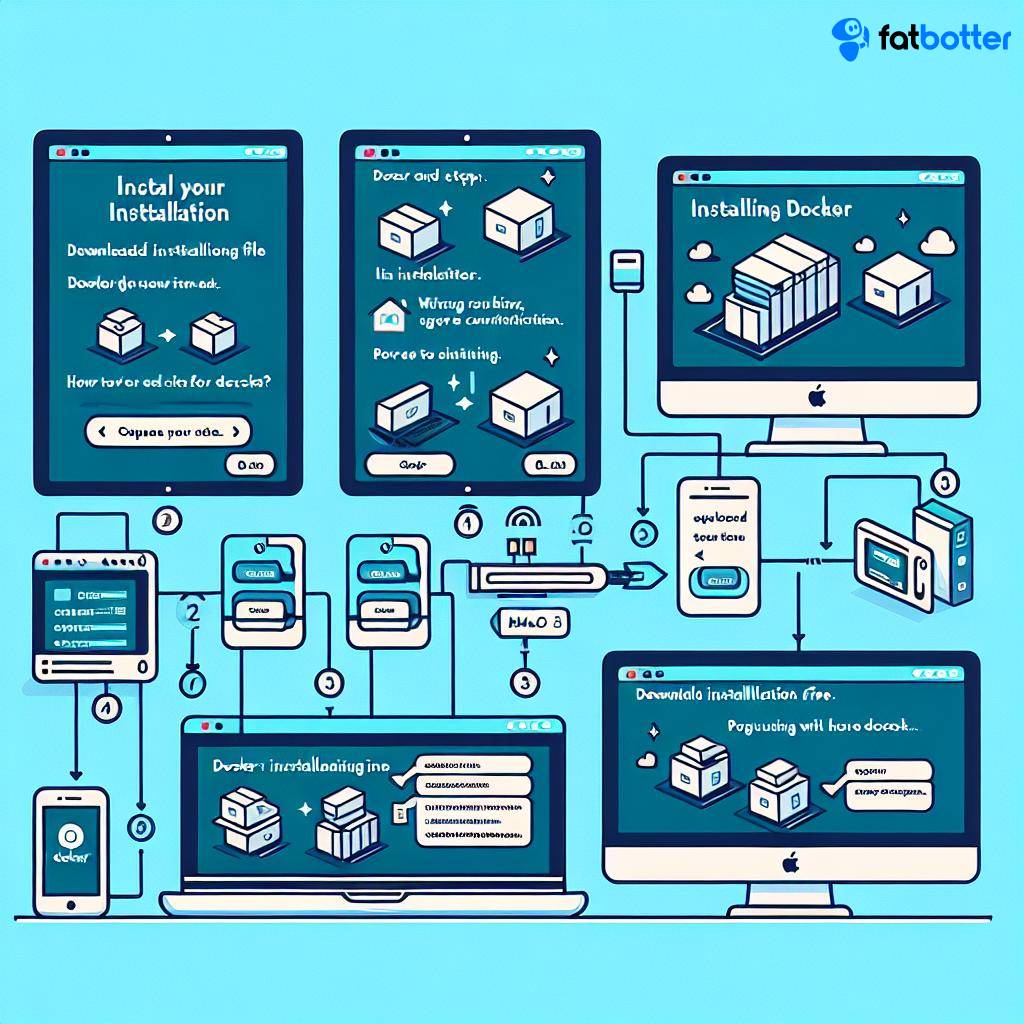
Docker kurulumu, işletim sisteminize ve platformunuza göre değişiklik gösterebilir. Aşağıda, en yaygın işletim sistemleri için Docker’ı kurmanın adım adım rehberini bulabilirsiniz.
1. Donanım Gereksinimleri
Docker’ı kurmadan önce sisteminizin donanım gereksinimlerini karşıladığından emin olun. En güncel sürümlerde, 64-bit bir işlemci ve minimum 4 GB RAM önerilmektedir.
2. İşletim Sistemi Seçenekleri
Docker, farklı işletim sistemlerinde kullanılabilir. Aşağıda, çeşitli işletim sistemleri için kurulum yöntemleri belirtilmiştir:
Windows için Docker Kurulumu
- Docker Desktop yükleyicisini [Docker resmi web sitesinden](https://www.docker.com/products/docker-desktop) indirin.
- İndirdiğiniz dosyayı çalıştırarak kurulum sihirbazını başlatın.
- Kurulum sırasında gerekli adımları takip edin ve Docker’ı bilgisayarınızda çalıştırmak için gereken ayarları yapın.
- Kurulum tamamlandığında, Docker Desktop uygulamasını başlatın.
macOS için Docker Kurulumu
- Docker Desktop yükleyicisini [Docker resmi web sitesinden](https://www.docker.com/products/docker-desktop) indirin.
- İndirdiğiniz .dmg dosyasını açın ve Docker simgesini Applications klasörüne sürükleyin.
- Applications klasöründen Docker’ı başlatın ve gerekli izinleri verin.
Linux için Docker Kurulumu
Linux dağıtımınıza bağlı olarak farklı kurulum yöntemleri vardır. Aşağıda, Ubuntu için hızlı bir kurulum adımı bulunmaktadır:
-
- Öncelikle gerekli paketleri güncelleyin:
sudo apt-get update-
- Docker’ı kurmak için gerekli paketleri yükleyin:
sudo apt-get install apt-transport-https ca-certificates curl software-properties-common-
- Docker GPG anahtarını ekleyin:
curl -fsSL https://download.docker.com/linux/ubuntu/gpg | sudo apt-key add --
- Docker deposunu ekleyin:
sudo add-apt-repository "deb [arch=amd64] https://download.docker.com/linux/ubuntu $(lsb_release -cs) stable"-
- Paket listelerini güncelleyin ve Docker’ı kurun:
sudo apt-get update && sudo apt-get install docker-ce3. Kurulum Sonrası Kontroller
Kurulumdan sonra Docker’ın doğru bir şekilde yüklenip yüklenmediğini kontrol etmek için terminalde aşağıdaki komutu çalıştırabilirsiniz:
docker --versionBu komut, yüklü Docker sürümünü gösterecektir. Eğer herhangi bir hata ile karşılaşırsanız, yükleme adımlarını tekrar gözden geçirmeniz önerilir.
4. Docker’ı Başlatma
Docker, kurulumdan sonra otomatik olarak çalışmaya başlamalıdır. Ancak, eğer çalışmıyorsa aşağıdaki komutu girerek Docker servisini başlatabilirsiniz:
sudo systemctl start dockerArtık Docker’ı kullanmaya başlayabilir ve containerlar oluşturabilirsiniz. Docker ile ilgili daha fazla bilgi edinmek için diğer başlıklara göz atabilirsiniz.
Docker Komutları: Temel ve İleri Düzey
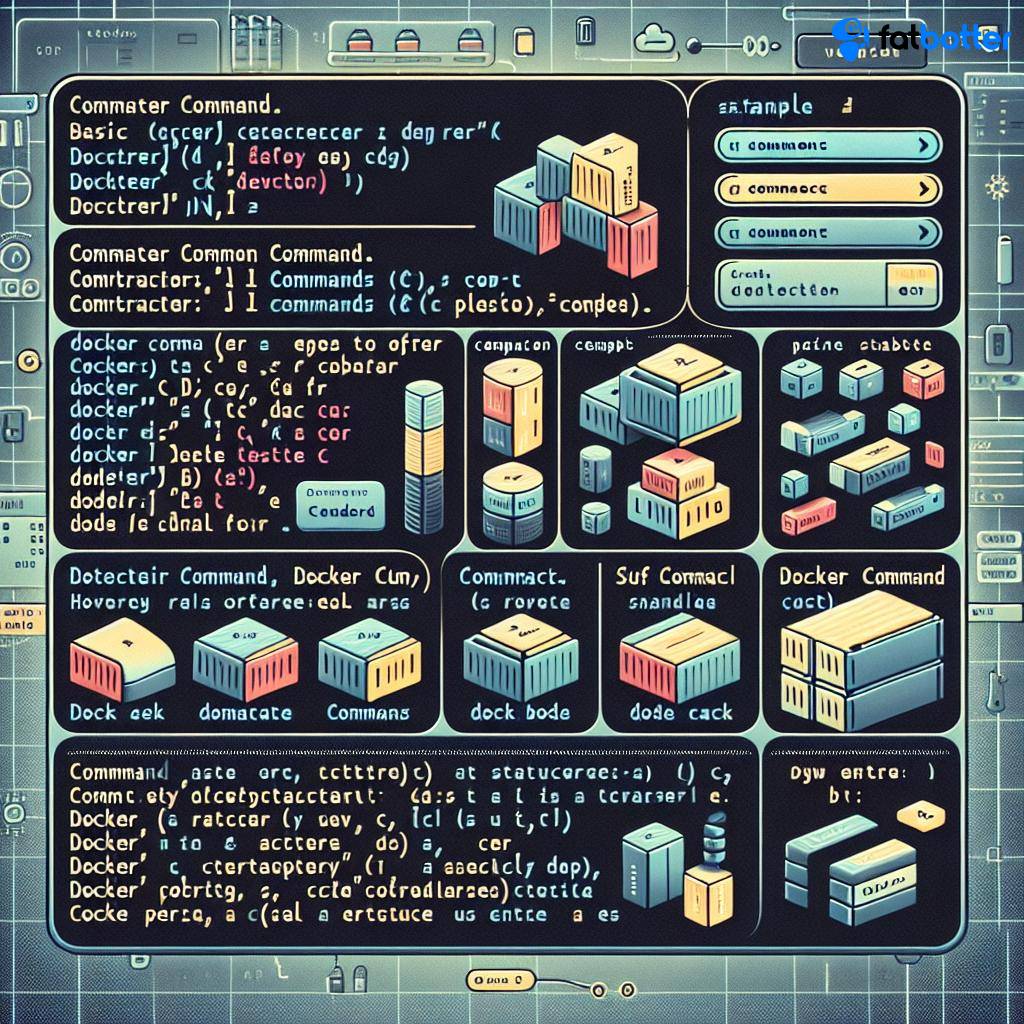
Docker, uygulama konteynerlerini yönetmek için temel bir araç sunar ve bu araçlar, çeşitli komutlar aracılığıyla çalıştırılır. Docker komutları, konteyner oluşturma, çalıştırma, durdurma ve silme işlemlerini kolaylaştırır. Bu bölümde, Docker’ın temel ve ileri düzey komutlarına dair kapsamlı bir bakış sunulacaktır.
Temel Docker Komutları
Docker ile çalışmanın ilk adımı, temel komutları öğrenmektir. Bu komutlar, çoğunlukla Docker CLI (Komut Satırı Arayüzü) üzerinden çalıştırılır. İşte bazı temel komutlar:
- docker –version: Yüklü Docker sürümünü kontrol eder.
- docker pull [image_name]: Docker Hub’dan bir imaj indirir.
- docker images: Yüklenmiş olan Docker imajlarını listeler.
- docker run [options] [image_name]: Yeni bir konteyner oluşturur ve çalıştırır.
- docker ps: Çalışan konteynerlerin listesini gösterir.
- docker stop [container_id]: Çalışan bir konteyneri durdurur.
- docker rm [container_id]: Belirtilen konteyneri siler.
İleri Düzey Docker Komutları
Docker’ın sunduğu birçok gelişmiş komut, konteyner yönetimi ve yapılandırması için oldukça faydalıdır. İşte bazı ileri düzey komutlar:
- docker exec -it [container_id] [command]: Çalışan bir konteynerin içine girer ve komut çalıştırmanızı sağlar.
- docker logs [container_id]: Bir konteynerin loglarını görüntüler.
- docker network ls: Docker ağlarını listeler.
- docker volume ls: Docker hacimlerini listeler.
- docker-compose up: Docker Compose dosyasında tanımlı tüm servisleri başlatır.
- docker-compose down: Tüm servisleri durdurur ve kaynakları temizler.
Docker Komutlarının Kullanımında İpuçları
Docker komutlarını verimli bir şekilde kullanmak için bazı ipuçları şöyle sıralanabilir:
- Komutları yazmadan önce docker help ya da docker [command] –help ile komutlar hakkında bilgi alabilirsiniz.
- Oluşturduğunuz konteynerleri ve imajları doğru bir şekilde etiketlemek, yönetimi kolaylaştırır.
- Geliştirme süreçlerinizde sıkça kullanılan komutları bir betik dosyası (script) haline getirerek daha hızlı işlem yapabilirsiniz.
Bu temel ve ileri düzey Docker komutları, Docker ile çalışma sürecinizde size büyük kolaylık sağlayacak ve yönetim işlerinizi hızlı bir şekilde gerçekleştirmenizi mümkün kılacaktır.
Dockerfile: İmage Oluşturma ve Yapılandırma
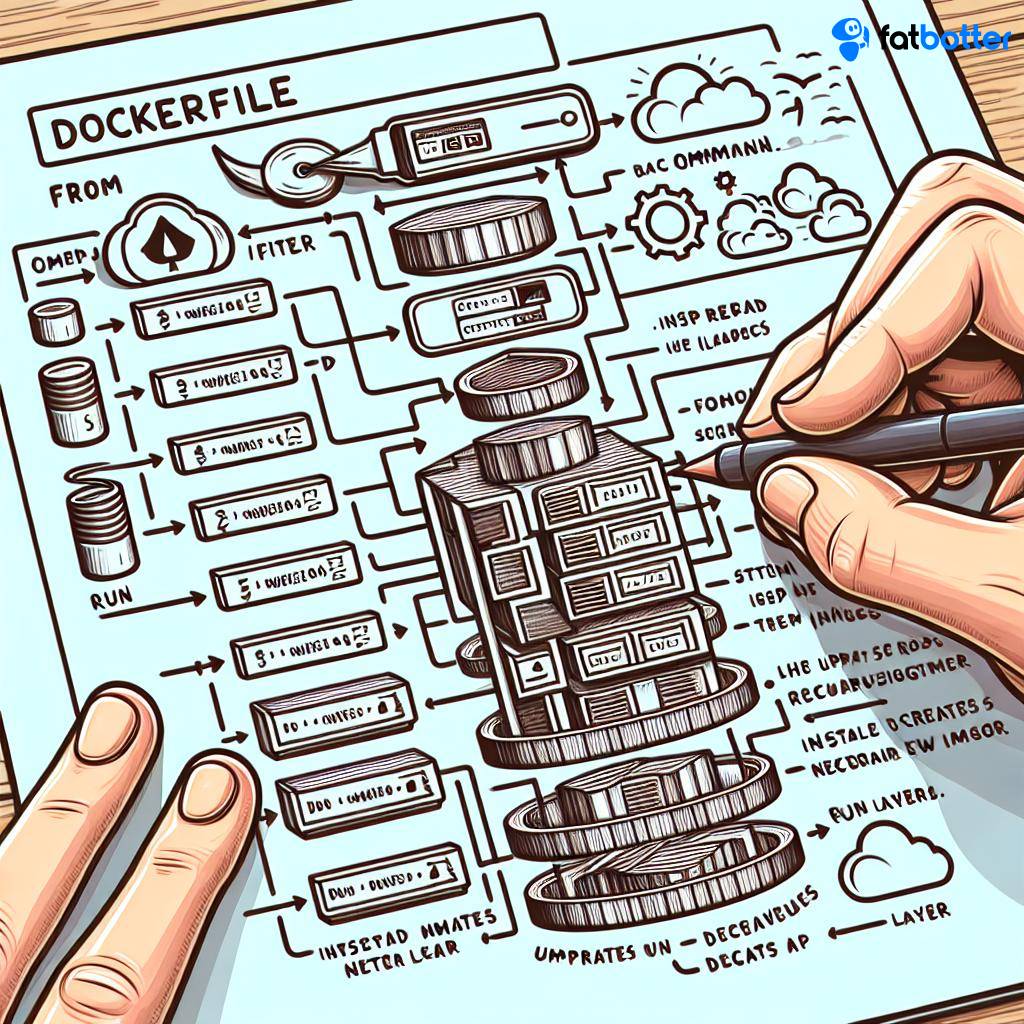
Dockerfile, bir Docker görüntüsü (image) oluşturmak için kullanılan bir dosyadır. İçerisinde, görüntünün nasıl inşa edileceğine dair talimatlar ve betikler bulunur. Dockerfile, basit bir metin dosyasıdır ve genellikle uygulamanızın gereksinimlerini ve yapılandırma ayarlarını içeren bir dizi komut içerir.
Dockerfile Yapısı
Dockerfile, temel komutlarla yapılandırılmıştır. İşte en yaygın kullanılan bazı komutlar:
- FROM: Kullanmak istediğiniz temel görüntüyü tanımlar.
- RUN: Komutları çalıştırmak için kullanılır; genellikle uygulama bağımlılıklarını yüklemek için kullanılır.
- COPY: Yerel dosyaları Docker görüntüsüne kopyalar.
- CMD: Konteyner çalıştığında varsayılan olarak çalıştırılacak komutu belirtir.
- EXPOSE: Konteynerin dinleyeceği portları tanımlar.
Dockerfile İle Basit Bir Image Oluşturma
Aşağıda basit bir Dockerfile örneği yer almaktadır. Bu örnek, bir Node.js uygulaması oluşturmak için gereken temel adımları içermektedir:
FROM node:14 WORKDIR /usr/src/app COPY package*.json ./ RUN npm install COPY . . EXPOSE 8080 CMD ["node", "app.js"]
Bu Dockerfile, node:14 temel görüntüsünü alacak, çalışma dizini oluşturacak, gerekli bağımlılıkları yükleyecek ve uygulamanızı 8080 portu üzerinden çalıştıracaktır.
Dockerfile Kullanım İpuçları
Dockerfile’ınızı oluştururken dikkat etmeniz gereken bazı noktalar şunlardır:
- Her komut yeni bir katman oluşturur; bu nedenle gereksiz RUN ve COPY talimatlarından kaçının.
- Güvenlik ve performans için en son güncellemeleri içeren temel görüntüleri kullanın.
- Açık kaynak görüntülerini kullanırken, resmi belgeleri okuyarak güvenilirliğinden emin olun.
Dockerfile ile uygulamanızı verimli bir şekilde dağıtmak, kolaylaştırmak ve güncellemek mümkündür. Aşamalı görüntüleme ve yapılandırmalar sayesinde, uygulama geliştirme sürecinizi hızlandırabilirsiniz.
Docker Container: Oluşturma ve Yönetme
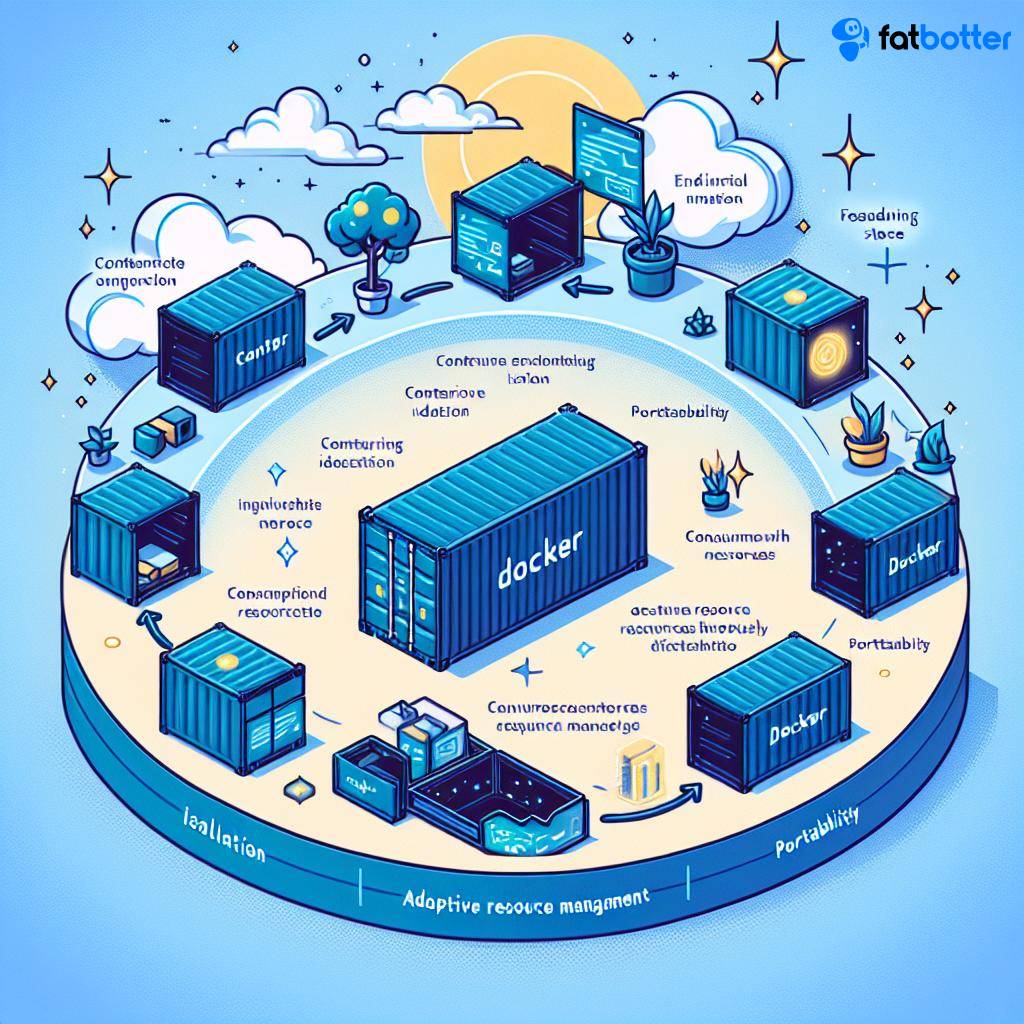
Docker container’lar, uygulamaları ve bağımlılıklarını izole bir ortamda çalıştırmak için kullanılan hafif ve taşınabilir yapı birimleridir. Docker kullanarak bir container oluşturmak ve yönetmek oldukça basittir. Aşağıda, Docker container’ların nasıl oluşturulacağı ve yönetileceği hakkında bilmeniz gereken temel bilgiler yer almaktadır.
Container Oluşturma
Docker container’ları oluşturmak için öncelikle bir Docker image’a ihtiyacınız vardır. Docker image, çalıştırılabilir bir uygulama temeli sunar. Bir container oluşturmak için aşağıdaki komutu kullanabilirsiniz:
docker run -d --name container_adi image_adiBurada `-d` parametresi, container’ı arka planda çalıştırmanızı sağlar. `–name` parametresi ise oluşturulan container’a vermek istediğiniz ismi belirtir. `image_adi`, kullanmak istediğiniz Docker image’ın adıdır.
Container Durumunu Görüntüleme
Oluşturduğunuz container’ların durumunu görmek için aşağıdaki komutu kullanabilirsiniz:
docker psBu komut, aktif olarak çalışan container’ları listeleyecektir. Eğer tüm container’ları, aktif olanlar dahil görmek isterseniz şu komutu kullanabilirsiniz:
docker ps -aContainer’ları Durdurma ve Silme
Bir container’ı durdurmak için şu komutu kullanabilirsiniz:
docker stop container_adiContainer’ı durdurduktan sonra, isterseniz onu silebilirsiniz. Aşağıdaki komut, belirtilen container’ı kalıcı olarak siler:
docker rm container_adiContainer İçinde Komut Çalıştırma
Bir container çalışırken, onun içine girmek ve spesifik komutlar çalıştırmak için şu komutu kullanabilirsiniz:
docker exec -it container_adi /bin/bashBu komut, işlem kabuğuna (shell) erişmenizi sağlar, böylece container içinde istediğiniz komutları çalıştırabilirsiniz.
Container’ların Yönetimi
Docker container’larınızı daha etkili bir şekilde yönetmek için çeşitli Docker komutları ve araçları kullanabilirsiniz. Docker Compose, çoklu container yönetimi için oldukça yararlıdır ve bu tür yönetim işlerini kolaylaştırır. Ayrıca, container’larınızı gözlemlemek ve performanslarını izlemek için Docker Dashboard gibi grafiksel arayüzler de kullanılabilir.
Sonuç olarak, Docker container’lar, uygulama yönetimi ve dağıtımında esneklik sağlayarak modern yazılım geliştirme süreçlerini hızlandırmaktadır. Container oluşturma ve yönetim süreçlerini öğrenmek, Docker ile verimli bir şekilde çalışmanın temel taşlarından biridir.
Docker Compose: Birden Fazla Container Yönetimi
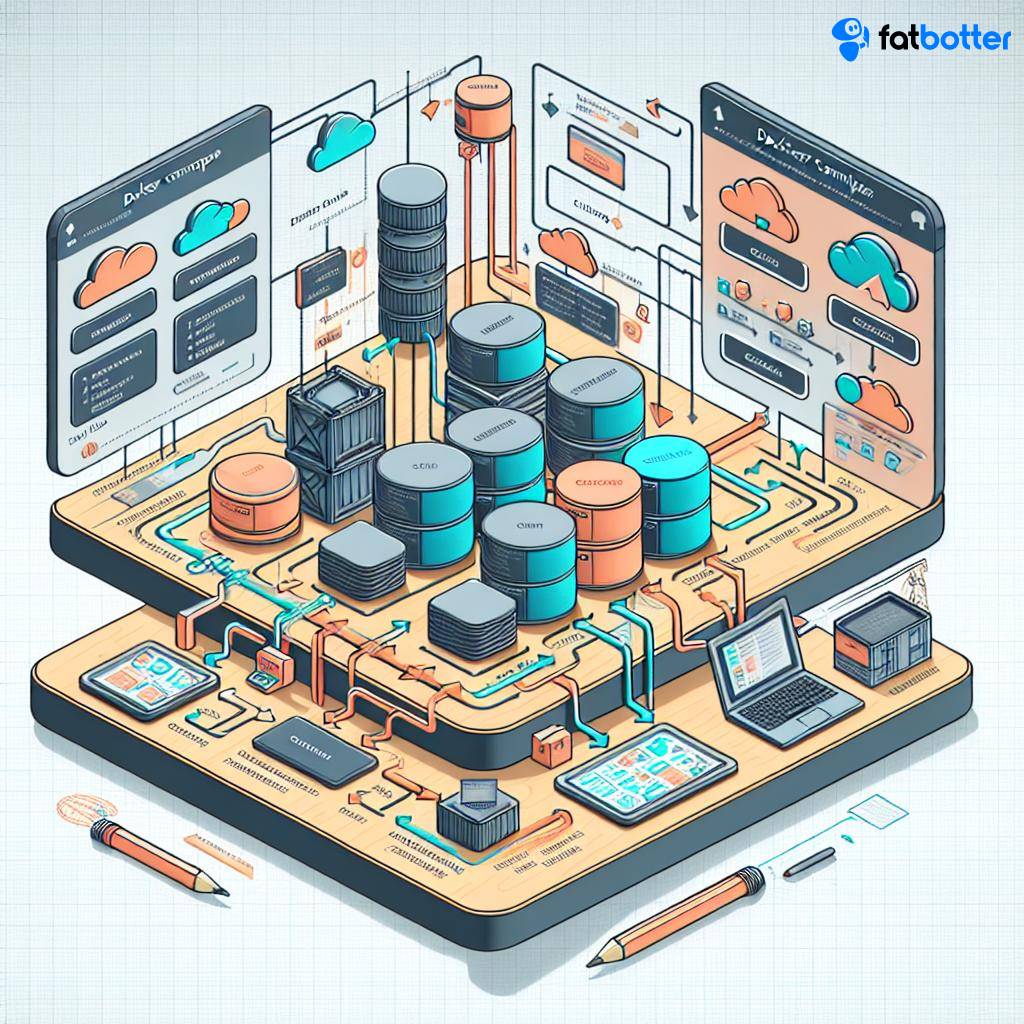
Docker Compose, birden fazla Docker konteynerini tanımlayıp yönetmek için kullanılan güçlü bir araçtır. Özellikle mikro hizmet mimarisi uygulamalarında, birden fazla bileşenin aynı anda çalıştırılmasını sağlamak için idealdir. Compose, konteynerleri oluşturmak, başlatmak ve durdurmak gibi işlemleri kolaylaştırarak, geliştiricilere zaman kazandırır.
Compose Dosyası
Docker Compose ile çalışmaya başlamak için öncelikle bir docker-compose.yml dosyası oluşturmanız gerekir. Bu dosya, projenizin ihtiyaç duyduğu tüm hizmetleri, ağları ve hacimleri tanımlar. YAML formatı kullanılarak yazılan bu dosyada, her bir konteynerin yapılandırması belirlenir.
Örnek Docker Compose Dosyası
version: '3'
services:
web:
image: nginx
ports:
- "80:80"
database:
image: postgres
environment:
POSTGRES_PASSWORD: example
Yukarıdaki örnekte, iki hizmet tanımlanmıştır: bir web hizmeti için Nginx ve bir veritabanı hizmeti için PostgreSQL. Her iki konteyner de birlikte başlatılabilir ve çıktıları ilgili ağlarda uygun şekilde iletişim kurabilir.
Compose ile Çalışma Komutları
Docker Compose ile çalışırken sıkça kullanacağınız bazı temel komutlar şunlardır:
docker-compose up: Tanımlanan tüm hizmetleri başlatır.docker-compose down: Çalışan tüm konteynerleri durdurur ve siler.docker-compose logs: Konteynerlerin log kayıtlarını görüntüler.docker-compose exec: Çalışan bir konteynerin içine komut çalıştırmak için kullanılır.
Docker Compose, projelerinizi daha düzenli ve yönetilebilir hale getirerek, geliştirme sürecinizi hızlandırır. Özellikle birden fazla bileşenle çalışıyorsanız, Compose’un sunduğu bu kolaylıkları dikkate almak önemlidir.
Docker Registry: Depolama ve Paylaşım
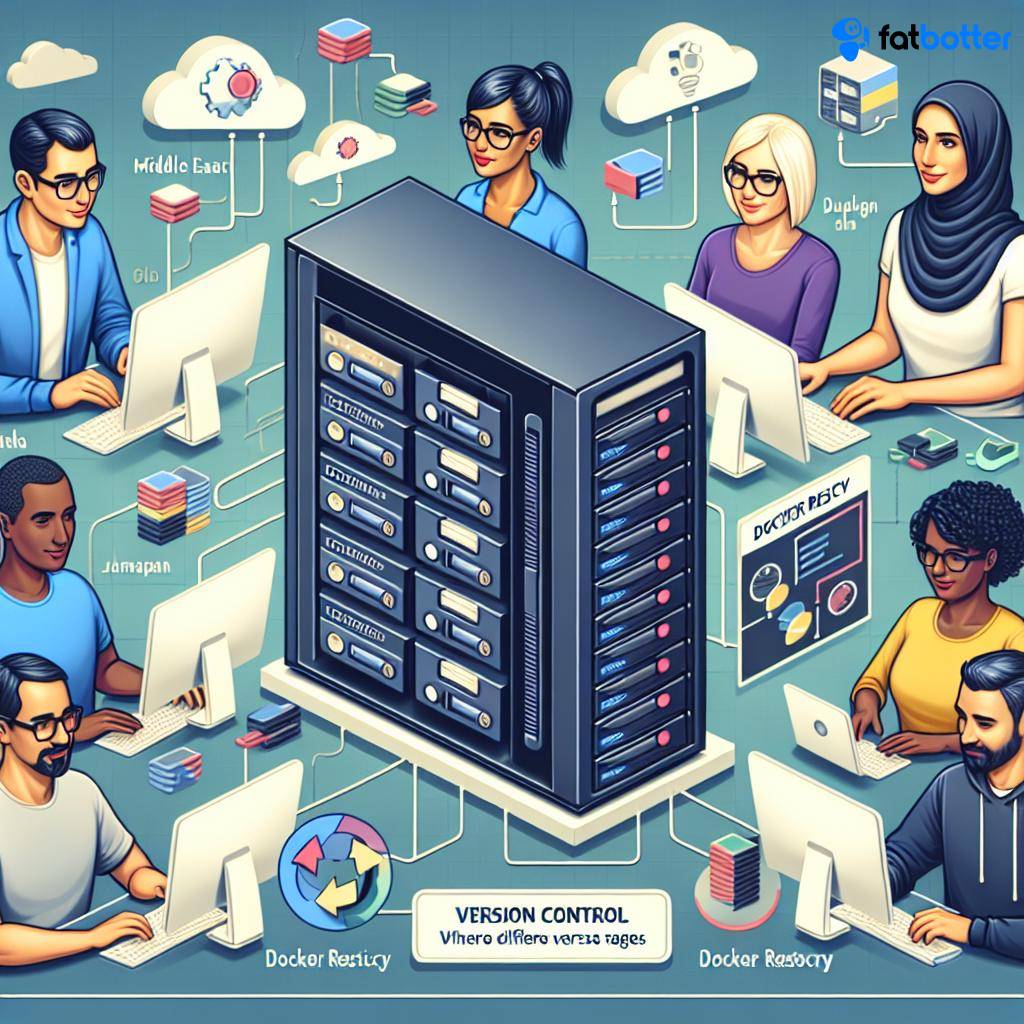
Docker Registry, Docker imajlarını depolamak, yönetmek ve paylaşmak için kullanılan bir sistemdir. Geliştiricilerin ve sistem yöneticilerinin imajları daha kolay bir şekilde bulabilmesini ve paylaşabilmesini sağlamaktadır.
Docker Registry Nedir?
Docker Registry, Docker imajlarının depolandığı bir veri tabanıdır. Bu kayıt defteri, imajların versiyonlarını saklar ve bu imajların gerektiğinde indirilip kullanılmasını sağlar. Docker Hub, en popüler genel Docker Registry’dir. Ancak, kendi özel registrinizi de oluşturabilir ve yönetebilirsiniz.
Docker Registry Türleri
- Halka Açık Registry: Tüm kullanıcıların erişimine açık olan genel kayıt defterleridir. Örnek: Docker Hub.
- Özel Registry: Erişim kontrolü sağlamak için güvenli bir ortamda yalnızca belirli kullanıcıların erişebileceği kayıt defterleridir. Örneğin, şirket içi Docker registrileri.
Docker Registry Nasıl Kullanılır?
Docker Registry kullanmak oldukça basittir. Aşağıda Docker Hub’da bir imajın nasıl paylaşılacağına dair temel adımlar verilmiştir:
- Giriş Yapın: Docker Hub hesabınıza giriş yapmanız gerekir.
- İmaj Oluşturun: İmajınızı yerel ortamda oluşturun.
- İmajı Etiketleyin: Docker imajınızı, Docker Hub’daki kullanıcı adınızla etiketleyin. Örneğin:
docker tag my-image myusername/my-image:latest. - İmajı Gönderin: İmajınızı Docker Hub’a yüklemek için
docker push myusername/my-image:latestkomutunu kullanın.
Docker Registry ile Ekip Çalışması
Docker Registry, ekiplerin iş birliği yapmalarını kolaylaştırır. Geliştiriciler, projeleri üzerinde çalışırken ihtiyaç duyduğu imajları hızlı bir şekilde bulabilir ve kullanılabilir hale getirebilir. Ayrıca, belirli bir versiyonun kaydını tutarak, hangi imajların hangi projelerde kullanıldığını izlemek mümkündür.
Sonuç
Docker Registry, container tabanlı mimarilerin yönetimini ve paylaşımını kolaylaştıran önemli bir bileşendir. Geliştiricilere ve sistem yöneticilerine, imajlarını depolayarak ekip çalışmasını güçlendirme ve üretim ortamlarına hızlı bir şekilde dağıtma imkanı sunar.
Docker’da Ağ Yönetimi ve Güvenlik

Docker, uygulamaların taşınabilirliğini ve ölçeklenebilirliğini artıran bir platform olmasının yanı sıra, ağ yönetimi ve güvenlik konusunda da önemli olanaklar sunmaktadır. Konteynerler, birbirleriyle ve dış dünya ile iletişim kurmak için ağlar üzerinden veri alışverişinde bulunurlar.
Ağ Modları
Docker’ın çeşitli ağ modu seçenekleri vardır. Bunlar, konteynerlerin nasıl iletişim kuracağını belirler:
- Bridge Modu: Varsayılan ağ modudur. Konteynerler, birbirleriyle ve ana makine ile iletişim kurar.
- Host Modu: Konteyner, ana makine ağ yığını ile aynı ağı kullanır. Bu, yüksek performans gerektiren uygulamalar için idealdir.
- Overlay Modu: Birden fazla Docker host’u arasında ağ oluştirarak konteynerlerin birbirleriyle iletişim kurmasına olanak tanır. Genellikle, Docker Swarm ile birlikte kullanılır.
- MACVLAN Modu: Her konteynere kendi IP adresini vererek ağda görünür hale getirir. Bu, fiziksel ağ cihazları ile entegrasyon için kullanışlıdır.
Ağ Güvenliği
Ağ güvenliği, Docker ile çalışan uygulamaların güvenliğini sağlamak için kritik öneme sahiptir. İşte bazı temel güvenlik uygulamaları:
- Ağ Politikaları: Docker, farklı konteyner grupları arasında erişim kontrolü sağlayan ağ politikaları oluşturmanıza olanak tanır.
- Şifreleme: Overlay ağını kullanarak, konteynerler arasındaki trafiği şifreleyebilirsiniz, bu da veri güvenliğini artırır.
- Firewall Kullanımı: Docker host’larına uygulanan firewall kuralları, kötü niyetli saldırılara karşı ek bir koruma katmanı sağlar.
Güvenli Ağ Yapılandırması
Docker konteynerleri için güvenli bir ağ yapılandırması sağlamak, kötü niyetli saldırılara karşı savunma mekanizması oluşturmak açısından önemlidir. Burada bazı ipuçları bulunmaktadır:
- Gereksiz portları kapatın ve yalnızca gerekli hizmetlerin erişimine izin verin.
- Konteynerler arasında yalnızca gerekli olan iletişim yollarını açık bırakın.
- Güvenli ağ izleme ve günlükleme araçları kullanarak, ağdaki etkinlikleri takip edin.
Docker uygulamalarınızı güvenli bir şekilde yönetmek ve ağ iletişimini düzenlemek için bu stratejileri göz önünde bulundurmak, uygulamalarınızın entegre güvenliğini artıracaktır.
Docker ile Uygulama İletimi ve Orkestrasyon

Docker, uygulamaların hızlı bir şekilde geliştirilmesi, dağıtılması ve yönetilmesi için devrim niteliğinde bir araçtır. Uygulama teslim süreçlerini kolaylaştıran Docker, geliştiricilere ve işletmelere bir dizi avantaj sunar. Uygulama iletimi, mikro hizmet mimarisi ve ölçeklenebilir sistem tasarımı gibi modern yazılım geliştirme yaklaşımlarında Docker’ın rolü oldukça kritiktir.
Uygulama İletimi
Docker, uygulama bileşenlerini kapsayıcılar içinde izole eder, bu sayede farklı ortamlar arasında tutarlılık sağlar. Uygulama iletimi sürecinde, Docker imajları geliştirme, test etme ve üretim aşamalarını kapsayacak şekilde farklı ortamlara kolayca taşınabilir. Bu, geliştirme ekibinin yerel ortamda geliştirdiği uygulamayı, gerekli tüm bağımlılıklarla birlikte aynı şekilde üretim ortamına gönderme olanağı tanır.
Orkestrasyon
Birden fazla Docker konteynerinin yönetimi ve entegrasyonu için orkestrasyon araçları kullanılır. En popüler orkestrasyon araçlarından biri, Kubernetes’tir. Kubernetes, Docker konteynerlerini otomatik olarak dağıtmak, ölçeklendirmek ve yönetmek için güçlü bir platform sunar. Ayrıca, Docker Swarm gibi daha hafif orkestrasyon çözümleri de mevcut olup, daha küçük projelerde ve daha az karmaşık uygulama gereksinimlerinde kullanılabilir.
Otomasyon ve Süreklilik
Docker ile uygulama iletim süreçleri otomatikleştirilebilir. CI/CD (Sürekli Entegrasyon/Sürekli Dağıtım) süreçlerinde Docker imajlarının otomatik olarak oluşturulması ve dağıtılması mümkün hale gelir. Bu, yazılım geliştirme sürecinin daha verimli ve hatasız bir şekilde ilerlemesine olanak tanır.